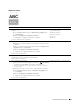Users Guide
562 Guide de diagnostic de pannes
Action Oui Non
1 Nettoyez l’intérieur de l’imprimante en utilisant la tige de nettoyage. Voir
«
Nettoyage de la fenêtre du Numériseur optique aléatoire (Raster Optical
Scanner - ROS)
».
a
Lorsque le nettoyage est terminé, cliquez sur
Impression des graphiques
dans l’onglet
Diagnostic
.
b
Cliquez sur le bouton
Graphique de configuration de pas
.
Le Graphique de configuration de pas est imprimé.
Cela résout-il votre problème ?
La tâche est terminée. Passez à l’action 2.
2 Assurez-vous que le trajet lumineux n’est pas couvert.
a
Enlevez les cartouches à tambour, et conservez-les dans un endroit sombre.
Voir « Retrait d’une cartouche à tambour ».
b
Vérifiez le trajet lumineux puis enlevez la protection.
c
Réinstallez les cartouches à tambour. Voir « Installation d’une nouvelle
cartouche à tambour ».
d
Lancez la
Boîte à outils
et cliquez sur
Impression des graphiques
dans
l’onglet
Diagnostic
.
e
Cliquez sur
Graphique de configuration de pas
.
Le Graphique de configuration de pas est imprimé.
Cela résout-il votre problème ?
La tâche est terminée. Passez à l’action 3.
3 Remplacez les cartouches à tambour.
a
Remplacez les cartouches à tambour. Voir « Remplacement des cartouches
à tambour ».
b
Après avoir remplacé les cartouches à tambour, cliquez sur
Impression des
graphiques
dans l’onglet
Diagnostic
.
c
Cliquez sur
Graphique de configuration de pas
.
Le Graphique de configuration de pas est imprimé.
Cela résout-il votre problème ?
La tâche est terminée. Contactez Dell.